మీరు Officeని సక్రియం చేయడానికి ప్రయత్నిస్తున్నప్పుడు PIN-INAPP-INVALIDPIN-8 అనే ఎర్రర్ కోడ్ని పొందుతున్నట్లయితే, మీరు ఉపయోగిస్తున్న ప్రోడక్ట్ కీ చెల్లుబాటు కాదని అర్థం. దీన్ని ఎలా పరిష్కరించాలో ఇక్కడ ఉంది.
ముందుగా, మీరు మీ Microsoft ఖాతాకు సైన్ ఇన్ చేయాలి. మీరు సైన్ ఇన్ చేసిన తర్వాత, My Office పేజీకి వెళ్లండి. My Office పేజీలో, మీరు Officeని కొనుగోలు చేసిన దేశం/ప్రాంతాన్ని ఎంచుకోండి. తర్వాత, మీరు Office కోసం ఉపయోగించాలనుకుంటున్న భాషను ఎంచుకోండి. చివరగా, ఉత్పత్తి కీ ఎంపికను ఎంచుకోండి. మీ ఉత్పత్తి కీని నమోదు చేసి, ఆపై యాక్టివేట్ బటన్ను ఎంచుకోండి.
మీకు ఇంకా సమస్య ఉంటే, మీరు Microsoft సపోర్ట్ని సంప్రదించడానికి ప్రయత్నించవచ్చు. సమస్యను పరిష్కరించడంలో మరియు ఆఫీస్ని యాక్టివేట్ చేయడంలో వారు మీకు సహాయం చేయగలరు.
మీరు చూస్తే ఎర్రర్ కోడ్: చెల్లని PIN-INAPP-8 Windows 11/10 PCలో Officeని సక్రియం చేయడానికి ప్రయత్నిస్తున్నప్పుడు, ఈ పోస్ట్ సమస్యను పరిష్కరించడానికి కొన్ని పరిష్కారాలను అందిస్తుంది. వినియోగదారు తప్పు యాక్టివేషన్ కీని నమోదు చేసినట్లయితే ఈ లోపం సంభవించవచ్చు. ఇది సాధారణంగా ఆఫీస్ సబ్స్క్రిప్షన్ స్థితికి సంబంధించిన సమస్య. అదృష్టవశాత్తూ, ఈ లోపాన్ని పరిష్కరించడానికి మీరు కొన్ని సాధారణ దశలను అనుసరించవచ్చు.

నేను నా ఆఫీస్ ఖాతాను ఎందుకు యాక్టివేట్ చేయలేను?
మైక్రోసాఫ్ట్ ఆఫీస్ అనేది ప్రత్యేక అవసరాలు మరియు అవసరాలతో కూడిన అప్లికేషన్ల సమితి. వాటిలో కొన్ని Word, Excel, PowerPoint మొదలైనవి ఉన్నాయి. ఇటీవల, వినియోగదారులు తమ ఆఫీస్ ఖాతాలను సక్రియం చేసేటప్పుడు కొన్ని సమస్యలను ఎదుర్కొన్నారు. Officeని సక్రియం చేయడానికి ప్రయత్నిస్తున్నప్పుడు ఈ లోపం ఎందుకు సంభవించవచ్చో ఇక్కడ కొన్ని కారణాలు ఉన్నాయి:
- చెల్లని యాక్టివేషన్ కీ
- ఇన్స్టాలేషన్ పరిమితిని చేరుకున్నారు
- గడువు ముగిసిన ఆఫీస్ సబ్స్క్రిప్షన్
Officeని యాక్టివేట్ చేయడానికి ప్రయత్నిస్తున్నప్పుడు PIN-INAPP-INVALIDPIN-8 ఎర్రర్ కోడ్ని పరిష్కరించండి
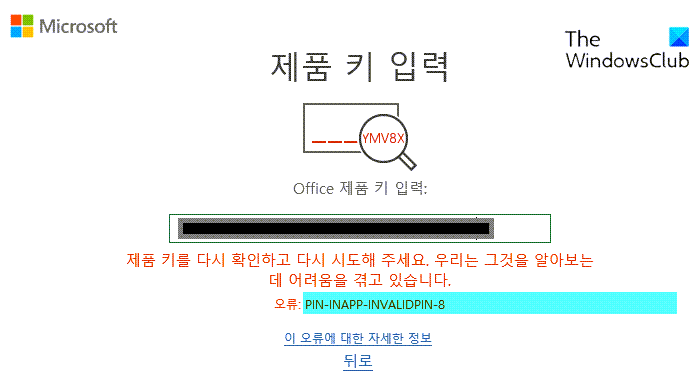
మీరు ఈ మార్గదర్శకాలను అనుసరించడం ద్వారా Officeని సక్రియం చేయడానికి ప్రయత్నించినప్పుడు మీరు ఎర్రర్ కోడ్ను పరిష్కరించవచ్చు: PIN-INAPP-INVALIDPIN-8:
- మీ పరికరం నుండి Office యొక్క బహుళ కాపీలను తీసివేయండి
- మరమ్మతు కార్యాలయం
- మీ ఆఫీస్ సబ్స్క్రిప్షన్ స్టేటస్ని చెక్ చేయండి
- కార్యాలయాన్ని క్లీన్ బూట్ స్థితిలో యాక్టివేట్ చేయండి
- ఆఫీస్ని అడ్మినిస్ట్రేటర్గా అమలు చేయండి
- సపోర్ట్ మరియు రికవరీ అసిస్టెంట్ని ఉపయోగించండి
- కార్యాలయాన్ని మళ్లీ ఇన్స్టాల్ చేయండి
ఇప్పుడు వాటిని వివరంగా చూద్దాం.
1] మీ పరికరం నుండి Office యొక్క బహుళ కాపీలను తీసివేయండి.
మీరు వివిధ ట్రబుల్షూటింగ్ పద్ధతులతో ప్రారంభించడానికి ముందు, మీరు మీ పరికరంలో Office యొక్క బహుళ వెర్షన్లను ఇన్స్టాల్ చేసారో లేదో తనిఖీ చేయండి. మీరు మీ పరికరంలో Office యొక్క బహుళ వెర్షన్లను ఇన్స్టాల్ చేసి ఉంటే, ఇది ఈ ఎర్రర్ కోడ్కు కారణం కావచ్చు. వాటిని తీసివేసి, PIN-INAPP-INVALIDPIN-8 ఎర్రర్ కోడ్ పరిష్కరించబడిందో లేదో తనిఖీ చేయండి.
విండోస్ 7 కి వెళ్ళడానికి బిట్లాకర్
2] మరమ్మతు దుకాణం
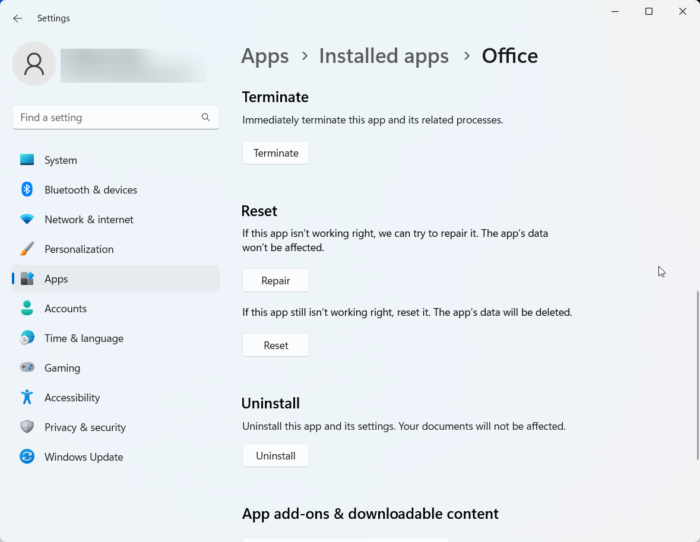
లోపం బహుశా అప్లికేషన్ యొక్క ప్రధాన ఫైల్లలో ఉండవచ్చు. దీన్ని పరిష్కరించడానికి, Microsoft Officeని రిపేర్ చేయండి. దీన్ని ఎలా చేయాలో ఇక్కడ ఉంది:
- క్లిక్ చేయండి విండోస్ కీ + I తెరవండి సెట్టింగ్లు .
- మారు అప్లికేషన్లు > ఇన్స్టాల్ చేసిన అప్లికేషన్లు > ఆఫీస్ .
- క్రిందికి స్క్రోల్ చేసి, క్లిక్ చేయండి మరమ్మత్తు .
3] ఆఫీస్ సబ్స్క్రిప్షన్ స్థితిని తనిఖీ చేయండి
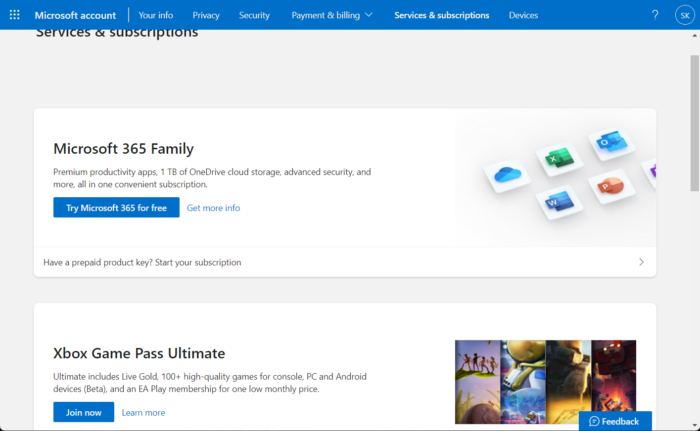
మీకు Office 365 సబ్స్క్రిప్షన్ ఉంటే, అది ఇప్పటికీ సక్రియంగా ఉందని నిర్ధారించుకోండి. లేకపోతే, దయచేసి మీ సభ్యత్వాన్ని పునరుద్ధరించి, మళ్లీ ప్రయత్నించండి. మీరు దీన్ని ఎలా చేయగలరో ఇక్కడ ఉంది:
- మీ Windows పరికరంలో అన్ని Office అప్లికేషన్లను మూసివేయండి.
- మీ వద్దకు వెళ్లండి Microsoft ఖాతా పేజీ .
- సైన్ ఇన్ చేయమని మిమ్మల్ని అడిగితే, మీ ఖాతా ఆధారాలను నమోదు చేయండి.
- సేవలు & సభ్యత్వాలకు వెళ్లి, మీ ఆఫీస్ సబ్స్క్రిప్షన్ స్థితిని తనిఖీ చేయండి.
4] ఆఫీస్ని క్లీన్ బూట్ స్టేట్లో యాక్టివేట్ చేయండి
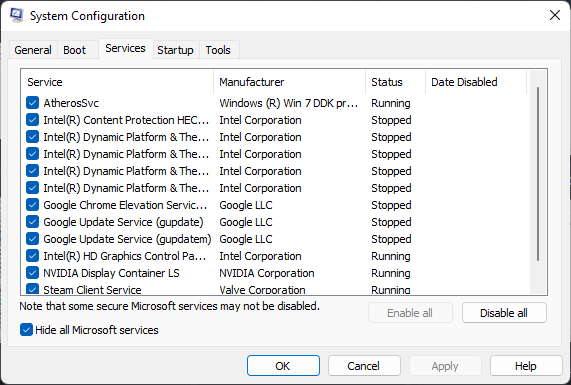
మీ పరికరంలో ఇన్స్టాల్ చేయబడిన థర్డ్-పార్టీ అప్లికేషన్లు Officeని యాక్టివేట్ చేస్తున్నప్పుడు PIN-INAPP-INVALIDPIN-8 ఎర్రర్ కోడ్ కనిపించడానికి కారణం కావచ్చు. అన్ని థర్డ్ పార్టీ అప్లికేషన్లను పరిమితం చేయడానికి మీ PCలో క్లీన్ బూట్ చేయండి. మీరు క్లీన్ బూట్ను ఎలా నిర్వహించవచ్చో ఇక్కడ ఉంది:
- నొక్కండి ప్రారంభించండి , వెతకండి సిస్టమ్ కాన్ఫిగరేషన్ మరియు దానిని తెరవండి.
- మారు జనరల్ ట్యాబ్ మరియు తనిఖీ సెలెక్టివ్ లాంచ్ ఎంపిక మరియు సిస్టమ్ సేవలను లోడ్ చేయండి దాని క్రింద ఎంపిక.
- అప్పుడు వెళ్ళండి సేవలు టాబ్ మరియు ఎంపికను తనిఖీ చేయండి అన్ని Microsoft సేవలను దాచండి .
- నొక్కండి అన్నింటినీ నిలిపివేయండి దిగువ కుడి మూలలో మరియు 'వర్తించు' క్లిక్ చేయండి














